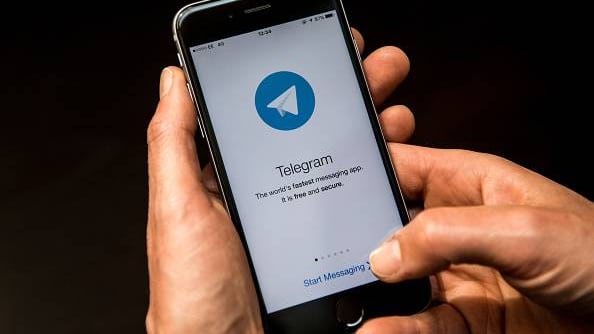Telegram es la alternativa más directa que tiene WhatsApp actualmente. Sus múltiples funciones le han permitido sumar millones de usuarios con el tiempo, pero una de las cosas que más gusta de la aplicación es su seguridad.
PUBLICIDAD
Telegram es una de las apps de mensajería instantáneas más seguras del mercado, hasta se podría decir que es incluso mucho más segura que WhatsApp, es por ello que esta ocasión queremos enseñarte a proteger tus chats con el uso de PIN o contraseñas.
Mantener nuestras conversaciones seguras siempre será una buena idea, ya que muchas veces hay más de un curioso que podría atreverse a mirar lo que tenemos en nuestros chats.
Aunque todos los celulares actuales cuentan con el bloqueo de PIN o contraseña, además de la huella dactilar, también es posible añadir otra capa de seguridad a Telegram en caso de que alguien descubra la clave del móvil.
Cómo añadir PIN o contraseñas a los chats de Telegram
Para activar la capa de seguridad a nuestros chats debes dirigirte al apartado de Ajustes entrando desde el icono de las tres líneas horizontales. Verás una lista de más opciones y en este caso vas a seleccionar la que dice “Privacidad y seguridad”.
Aparecerá una nueva pantalla de opciones y en aquí tendrás que presionar donde dice “Código de bloqueo”. En el caso de que tengas un iPhone la opción dice “Código y Face ID”.
Ahora tendrás que activar la función y posterior a ello crearás el código PIN que usarás para proteger tus conversaciones. Solo podrás crear uno con seis dígitos. Finalmente podrás elegir el tiempo de bloqueo y listo.